BT Wi-Fi is betrouwbaar, vooral als u op zoek bent naar internetdekking in het hele huis. Via de BT Hub en Extenders kunnen abonnees eersteklas snelheden krijgen op verschillende punten van hun huizen. Veel gebruikers geven er de voorkeur aan Wi-Fi 's nachts uit te schakelen om de toegang van kinderen tot internet te reguleren. U kunt echter voor uitdagingen worden geconfronteerd wanneer u probeert uw wifi uit te schakelen , of u weet misschien niet hoe u dat moet doen.
Daarom zal dit artikel je verschillende manieren laten zien om je BT Wi-Fi uit te schakelen, ongeacht het BT Hub-model dat je bezit.

Hoe u BT Wi-Fi uitschakelt
Er zijn verschillende Hub-modellen voor BT Internet, die er misschien een verwarrende kunnen verwarren over hoe u uw wifi kunt uitschakelen. Gelukkig zullen de stappen hier werken, ongeacht welke BT -hub je bezit.
Als u een router van derden met BT Internet gebruikt, raadpleeg dan de gebruikershandleiding of bezoekt u de website van de fabrikanten voor instructies over het uitschakelen van Wi-Fi.
Laten we voor BT HUB -gebruikers meteen duiken.
Gebruik de pagina Hub Manager
U kunt uw BT Wi-Fi snel uitschakelen door in te loggen op uw Hubs-beheerpagina en draadloze connectiviteit uit te schakelen.
BT verwijst naar de administratiepagina als Hub Manager, en u kunt er toegang toe hebben, zolang u een webbrowser op uw internet-apparaat hebt.
De procedure verschilt enigszins afhankelijk van uw hubmodel; Daarom zullen we het proces voor elk model bekijken.
De slimme hub 2
Om de Hub Manager te gebruiken:
- Zorg ervoor dat uw apparaat een verbinding heeft met BT -internet, bij voorkeur via een Ethernet -verbinding .
- Open uw webbrowser en voer het adres 192.168.1.254 in uw adresbalk in en druk op Enter.
- Eenmaal op de pagina Hub Manager, klikt u op het tabblad Draadloos, zodat u de draadloze instellingen kunt aanpassen.
- Als alternatief kunt u op de geavanceerde instellingen> draadloos klikken en doorgaan met de onderstaande stappen.
- Klik op de volgende pagina op Instellingen wijzigen in de rechterbovenhoek van uw scherm.
- Een pop-up vraagt u om uw admin-wachtwoord in te voeren. U kunt het wachtwoord op de sticker op de achterkant van de BT -hub vinden.
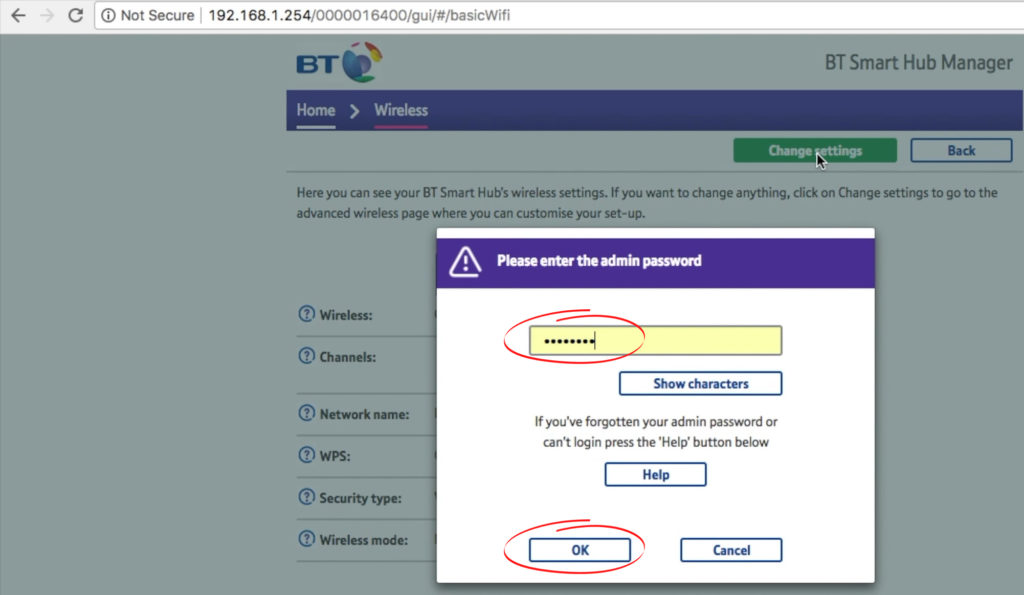
- Klik op Enter en wacht tot de pagina wordt geladen, omdat deze nog een paar seconden kan duren dan verwacht.
- Klik vervolgens op de schakelaar naast Wireless, onder de 2,4 GHz -band, om het te wijzigen van aan naar UIT. Doe hetzelfde voor de 5GHz -optie.
- Zodra beide banden zijn uitgeschakeld, klikt u op Opslaan in de rechterbovenhoek om de instellingen te implementeren.
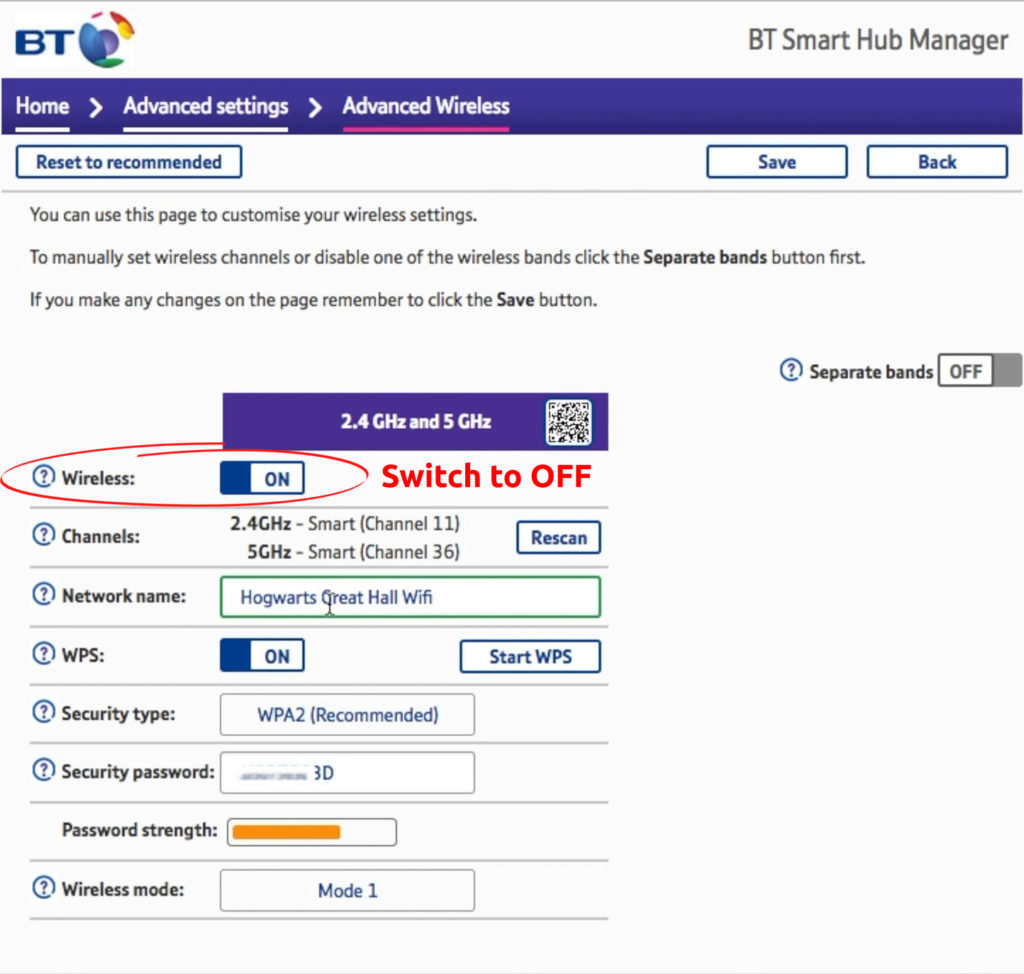
De bovenstaande procedure werkt ook voor de BT Smart Hub en BT Ultrasmart Hub -modellen.
De BT Home Hub 4 en Home Hub 5
- Zorg ervoor dat u een verbinding hebt met de Home Hub, bij voorkeur via Ethernet.
- Ga vervolgens naar de Home Hub Manager -pagina door 192.168.1.254 in te voeren in de adresbalk van uw browsers en op enter te drukken.
- Klik op Instellingen en typ het wachtwoord in het pop-upvenster. Het standaardwachtwoord staat op de uittrekbare kaart aan de achterkant van de hub.
- Navigeer vervolgens geavanceerde instellingen> Ga door naar geavanceerde instellingen
- Klik op het tabblad Draadloze en vervolgens op de 2,4 GHz draadloze optie
- Klik vervolgens, naast de optie Wireless Network Enable, op Nee
- Ga naar de 5GHz draadloze optie en schakel naar NO op de optie Wireless Network Enable.

- Wanneer u de Wi-Fi-radio's tussen een pop-up schakelt, vraagt u of u het zeker weet. Klik altijd op Ja om door te gaan.
- Klik ten slotte op de optie Toepassen onderaan de pagina om de wijzigingen in te vullen.
BT Hub 3
- Zorg ervoor dat het internetapparaat een verbinding heeft met uw BT -netwerk, bij voorkeur via Ethernet.
- Laad de Hub Manager -pagina via 192.168.1.254 in een browsers -adresbalk.
- Navigeer instellingen> draadloos
- Selecteer vervolgens No naast de SSID -optie van de uitzending.
- Klik op Toepassen om de instellingen op te slaan.
Bt hele huis wifi
- Log in op de pagina Hub Manager met behulp van een internetapparaat dat via Ethernet is aangesloten op de primaire schijf.
Hele Home Wi-Fi-gebruikers moeten http: //mybtdevice.home en hele home wi-fi 6 , mini hele huis wi-fi gebruiken en premium-abonnees moeten http: //btwhole.home gebruiken om toegang te krijgen tot de hubmanager.
- Voer het admin -wachtwoord in en klik op Enter. U kunt het standaardwachtwoord op de sticker aan de achterkant van uw schijf vinden.
- Ga naar het tabblad Draadloos en klik op Instellingen bovenaan het scherm wijzigen.
- Voer uw admin-wachtwoord in de pop-up en druk op Enter.
- Schakel vervolgens de schuifregelaar uit onder de banden van 2,4 GHz en 5 GHz.
- Klik op Toepassen om uw instellingen op te slaan.
Wi-Fi pauzeren met behulp van BT-toepassingen
BT heeft apps voor BT-hubs en BT hele wi-fi routers. De apps zorgen voor uitgebreide controle over de hubs -instellingen. Ze zijn dus een nuttig hulpmiddel dat je zou moeten hebben.
U hebt uw BT -ID nodig als u zich voor het eerst aanmeldt. Als u geen BT -ID hebt, kunt u zich registreren voor een e -mail en accountnummer.
Door de app- en instellingsschema's te gebruiken, gebruikt u de functie Access Controls.
Vroeger was het toegankelijk via de Hub Manager -pagina, maar BT vereist nu dat u de app gebruikt om schema's in te stellen.
BT -app
U kunt ook Wi-Fi uitschakelen met behulp van de BT-app die beschikbaar is op Google Play of AppStore .
Met de app kunt u Wi-Fi niet volledig uitschakelen, maar deze voorkomt toegang tot internet via een draadloze verbinding.
Daarom, als u van plan bent internetconnectiviteit uit te schakelen via Wi-Fi, kunt u de app gebruiken.
De stappen zijn;
- Log in op de app met behulp van uw BT -ID en klik op het meer tabblad van de startpagina.
- Klik vervolgens op uw Wi-Fi-netwerk> Wi-Fi-toegang voor uw apparaten.
- Selecteer de optie voor het slapengaan> Bedtijd bewerken en stel de nachtlimieten in zoals u wilt.
- Zorg ervoor dat u uw instellingen opslaat.
Bt hele thuis -app
BT Hele Home Wi-Fi-gebruikers kunnen de app gebruiken om verschillende instellingen te besturen. Onder hen is het pauzeren van Wi-Fi-connectiviteit .
Start de app om Wi-Fi te pauzeren en tik op de pauze-optie. Dat belet alle apparaten op uw hele thuisnetwerk om via Wi-Fi toegang te krijgen tot internet.
De app kan ook tijden plannen wanneer u de wifi-uitgeschakeld wilt, die in ons geval 's nachts is.

De stappen zijn:
- Lanceer de My Bt hele thuis -app en ga naar mijn apparaten.
- Selecteer alle apparaten waarvoor u Wi-Fi-toegang wilt bedienen en tik op Opslaan rechtsboven in het scherm.
- Noem de groep met een naam die u zich kunt herinneren en opslaan.
- Klik vervolgens op de groep en kies de optie voor het slapengaan.
- Klik op de optie voor het bewerken van bedtijd om de tijden in te stellen zoals u wilt.
- Tik op de opslag bovenaan het scherm om de instellingen te implementeren.
Hoe u Wi-Fi uitschakelt en een schema voor het slapengaan kunt maken met behulp van mijn BT HELE HOME-app
Power naar de BT Home Hubs snijden
De Home Hub 2 stopt niet met draadloze uitzending zodra u de Wi-Fi-radio's hebt uitgeschakeld.
BT Forum Moderators suggereren dat hierdoor Hub 2 nog steeds met de schijven kan communiceren.
Sommige gebruikers geloven echter dat het een bug is die moet worden opgelost met komende updates.
Daarom, om de draadloze uitzending volledig te stoppen, kunt u;
- Schakel de BT -hub uit met de aan / uit -knop
- Gebruik een socket -timer om 's nachts de stroom af te snijden en' s ochtends te herstellen
- Schakel de stroomuitgang uit die u BT -hub van elektriciteit biedt.
Conclusie
Concluderend, de bovenstaande procedures moeten u in staat stellen om BT Wi-Fi-connectiviteit in uw huis zowel 's nachts als overdag in uw huis te stoppen.
Ook moeten BT -internetgebruikers met oudere BT -hubmodellen overwegen upgraden voor toegang tot het volledige assortiment BT -services. Als u uitdagingen tegenkomt, kunt u contact opnemen met BT -klantenservice omdat ze altijd klaar zijn om te helpen.
